Samouczek: monitorowanie i dostrajanie usługi Azure Database for PostgreSQL — pojedynczy serwer
DOTYCZY: Azure Database for PostgreSQL — pojedynczy serwer
Azure Database for PostgreSQL — pojedynczy serwer
Ważne
Usługa Azure Database for PostgreSQL — pojedynczy serwer znajduje się na ścieżce wycofania. Zdecydowanie zalecamy uaktualnienie do usługi Azure Database for PostgreSQL — serwer elastyczny. Aby uzyskać więcej informacji na temat migracji do usługi Azure Database for PostgreSQL — serwer elastyczny, zobacz Co się dzieje z usługą Azure Database for PostgreSQL — pojedynczy serwer?.
Usługa Azure Database for PostgreSQL zawiera funkcje, które pomagają zrozumieć i poprawić wydajność serwera. Ten samouczek zawiera informacje na temat wykonywania następujących czynności:
- Włączanie zbierania statystyk zapytań i oczekiwania
- Uzyskiwanie dostępu do zebranych danych i korzystanie z nich
- Wyświetlanie wydajności zapytań i statystyk oczekiwania w czasie
- Analizowanie bazy danych w celu uzyskania zaleceń dotyczących wydajności
- Stosowanie zaleceń dotyczących wydajności
Wymagania wstępne
Potrzebujesz serwera usługi Azure Database for PostgreSQL z programem PostgreSQL w wersji 9.6 lub 10. Możesz wykonać kroki opisane w samouczku dotyczącym tworzenia, aby utworzyć serwer.
Ważne
Funkcje Magazyn zapytań, Szczegółowe informacje o wydajności zapytań i Zalecenia dotyczące wydajności są dostępne w publicznej wersji zapoznawczej.
Włączanie zbierania danych
Magazyn zapytań przechwytuje historię zapytań i statystyki oczekiwania na serwerze i przechowuje je w bazie danych azure_sys na serwerze. Jest to funkcja opcjonalna. Aby ją włączyć:
Otwórz portal Azure Portal.
Wybierz serwer usługi Azure Database for PostgreSQL.
Wybierz pozycję Parametry serwera, znajdującą się w sekcji Ustawienia menu po lewej stronie.
Ustaw parametr pg_qs.query_capture_mode na wartość TOP, aby rozpocząć zbieranie danych o wydajności zapytań. Ustaw parametr pgms_wait_sampling.query_capture_mode na wartość ALL, aby rozpocząć zbieranie statystyk oczekiwania. Zapisać.
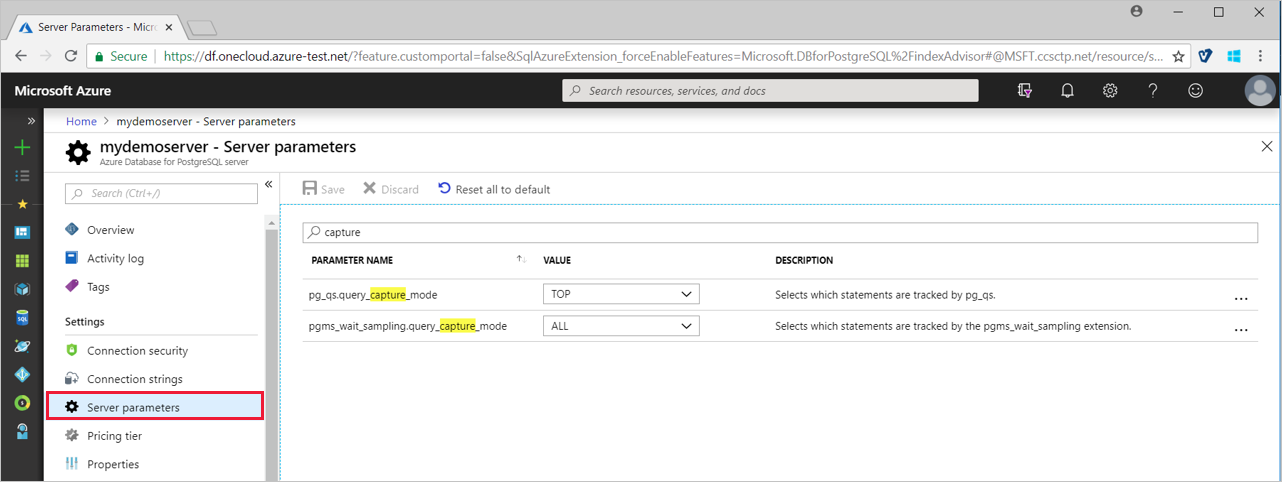
Poczekaj do 20 minut na utrwalenie pierwszej partii danych w bazie danych azure_sys.
Wyniki analiz wydajności
W widoku Szczegółowe informacje o wydajności zapytań w witrynie Azure Portal będą ujawniane wizualizacje kluczowych informacji z magazynu zapytań.
Na stronie portalu serwera usługi Azure Database for PostgreSQL wybierz pozycję Szczegółowe informacje o wydajności zapytań w sekcji Pomoc techniczna i rozwiązywanie problemów menu po lewej stronie.
Na karcie Długotrwałe zapytania jest wyświetlane pięć pierwszych zapytań według średniego czasu trwania na wykonanie, agregowanych w piętnastominutowych interwałach.
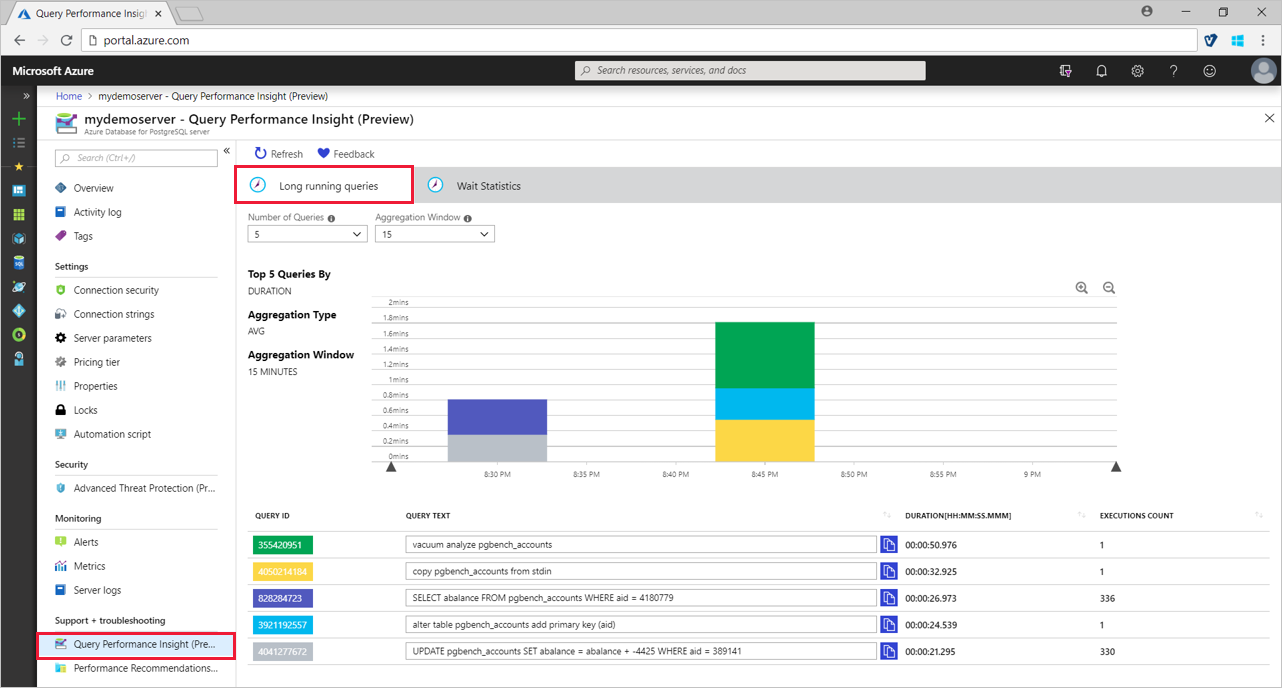
Możesz wyświetlić więcej zapytań, wybierając wartość z listy rozwijanej Liczba zapytań. Gdy to zrobisz, kolory wykresu dla określonego identyfikatora zapytania mogą ulec zmianie.
Możesz wybrać i przeciągnąć wykres, aby zawęzić do określonego przedziału czasu.
Użyj ikon powiększenia i pomniejszenia, aby wyświetlić odpowiednio mniejszy lub większy okres.
Wyświetl tabelę poniżej wykresu, aby uzyskać więcej szczegółów na temat długotrwałych zapytań w tym przedziale czasu.
Wybierz kartę Statystyki oczekiwania, aby wyświetlić odpowiednie wizualizacje oczekiwań na serwerze.
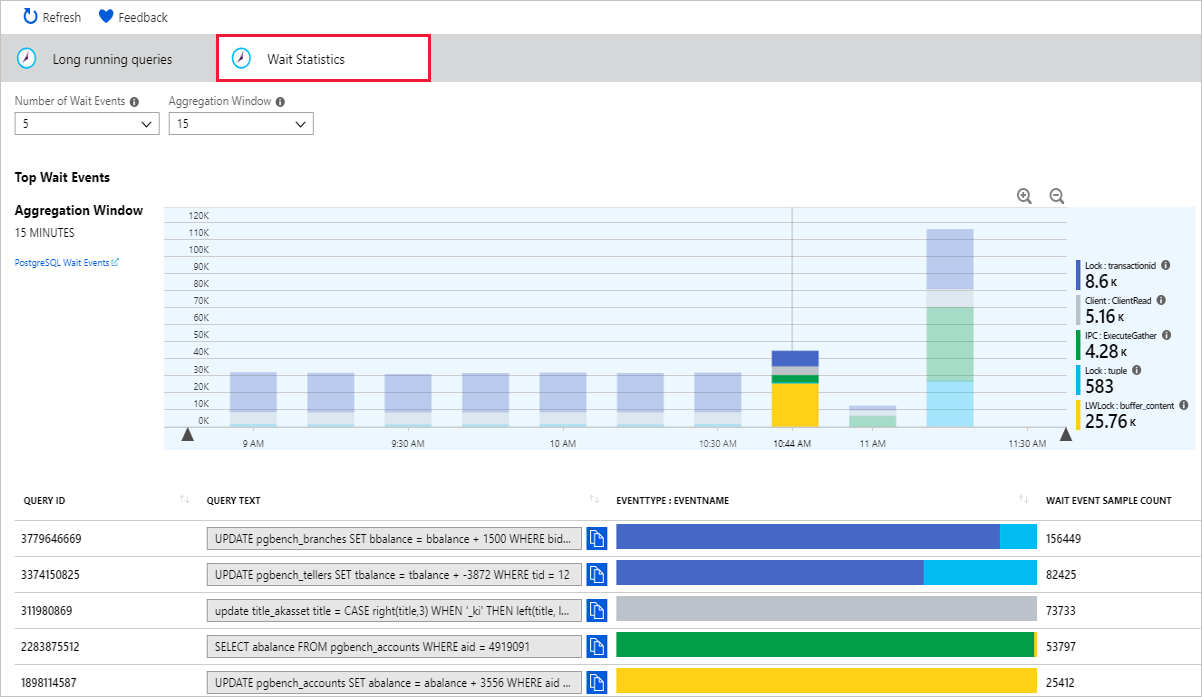
Zalecenia dotyczące wydajności
Funkcja Zalecenia dotyczące wydajności analizuje obciążenia na serwerze, aby zidentyfikować indeksy z potencjałem poprawy wydajności.
Otwórz Zalecenia dotyczące wydajności w sekcji Pomoc techniczna i rozwiązywanie problemów paska menu na stronie serwera PostgreSQL w witrynie Azure Portal.

Wybierz opcję Analiza i wybierz bazę danych. Spowoduje to rozpoczęcie analizy.
W zależności od obciążenia jej ukończenie może potrwać kilka minut. Po zakończeniu analizy w portalu zostanie wyświetlone powiadomienie.
W oknie Zalecenia dotyczące wydajności zostanie wyświetlona lista zaleceń, jeśli jakieś znaleziono.
Zalecenia będą zawierały informacje o odpowiedniej bazie danych, tabeli, kolumnie i rozmiarze indeksu.
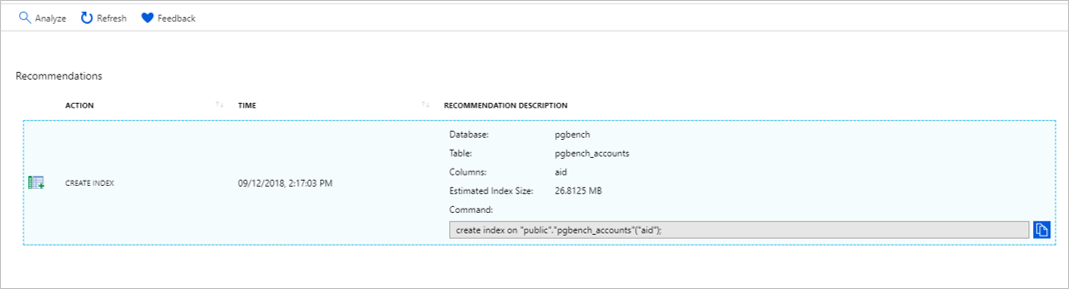
Aby wdrożyć zalecenie, skopiuj tekst zapytania i uruchom je z poziomu wybranego klienta.
Uprawnienia
Uprawnienia Właściciel lub Współautor są wymagane do uruchamiania analiz przy użyciu funkcji Zalecenia dotyczące wydajności.
Czyszczenie zasobów
W poprzednich krokach utworzono zasoby platformy Azure w grupie serwerów. Jeśli nie spodziewasz się, że te zasoby będą potrzebne w przyszłości, usuń grupę serwerów. Naciśnij przycisk Usuń na stronie Przegląd dla grupy serwerów. Po wyświetleniu monitu na wyskakującym okienku potwierdź nazwę grupy serwerów i wybierz końcowy przycisk Usuń .
Następne kroki
Dowiedz się więcej o monitorowaniu i dostrajaniu w usłudze Azure Database for PostgreSQL.